excel怎么使用cell函数获取单元格列?
摘要:excel中使用cell函数获取单元格列的方法1、打开一个工作样表作为例子。如图所示:2、在空白单元格中输入cell公式,并选择addres...
excel中使用cell函数获取单元格列的方法
1、打开一个工作样表作为例子。如图所示:

2、在空白单元格中输入cell公式,并选择address参数。如图所示:
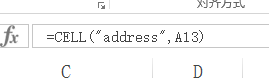
3、得到的返回值值绝对引用的单元格地址。如图所示:

4、使用substitute函数替换掉$符号获得相对引用地址。如图所示:

5、再次使用substitute函数替换掉13数字获得列序列号。如图所示:
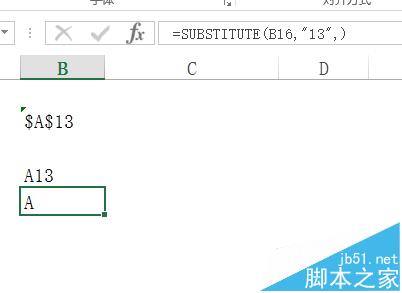
【excel怎么使用cell函数获取单元格列?】相关文章:
★ Excel如何利用Get.Cell函数完成单元格颜色求和
★ Office2010操作技巧:Excel如何自动读取单元格内容
上一篇:
利用控件工具箱在word里输入条形码
下一篇:
excel替换文件的时候怎么保留格式?
